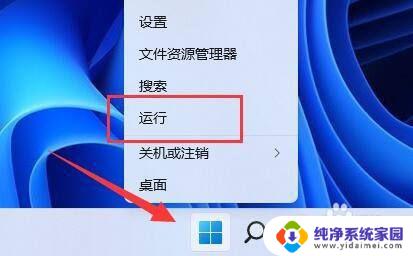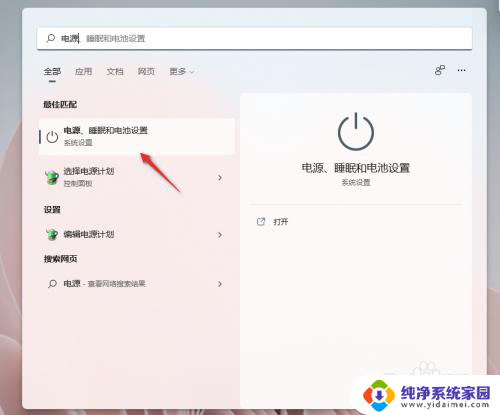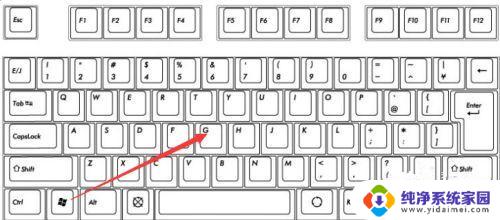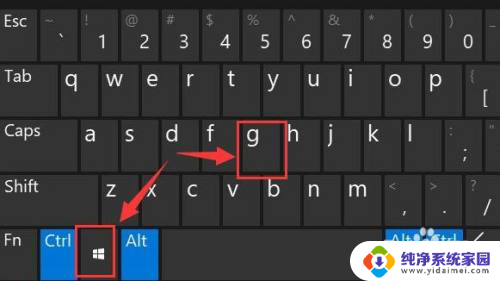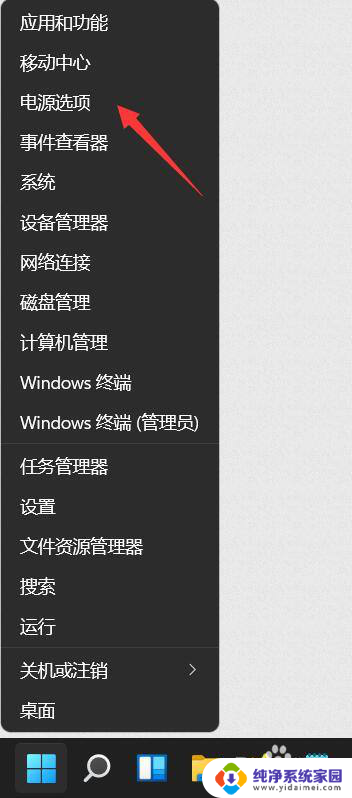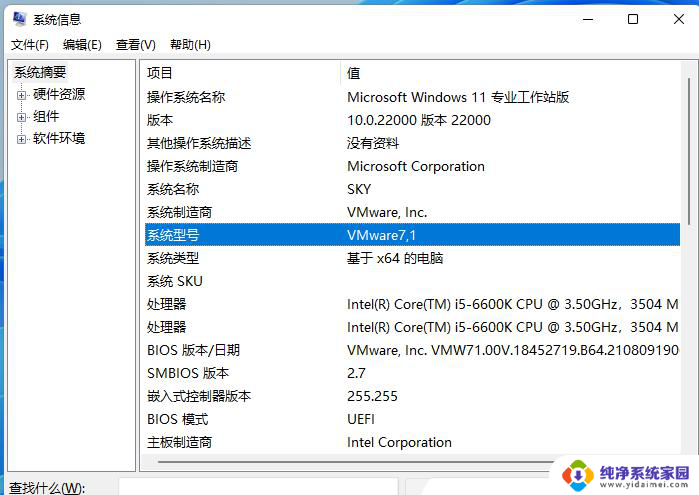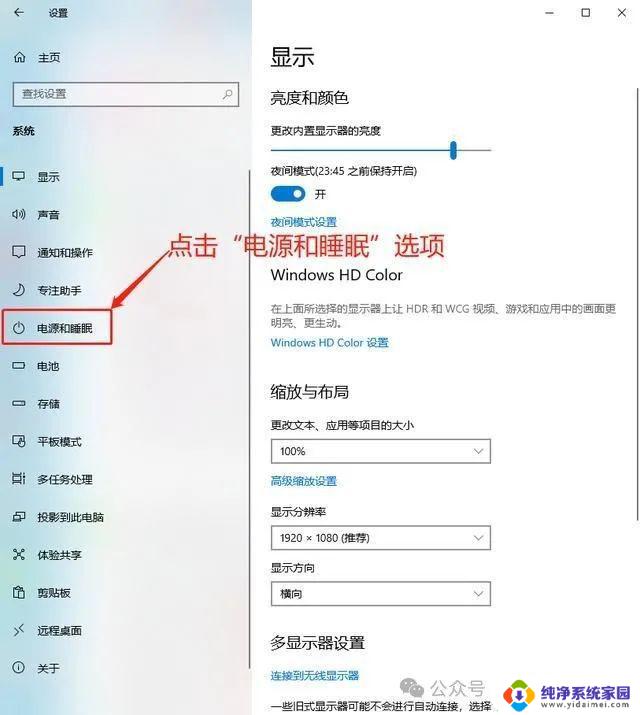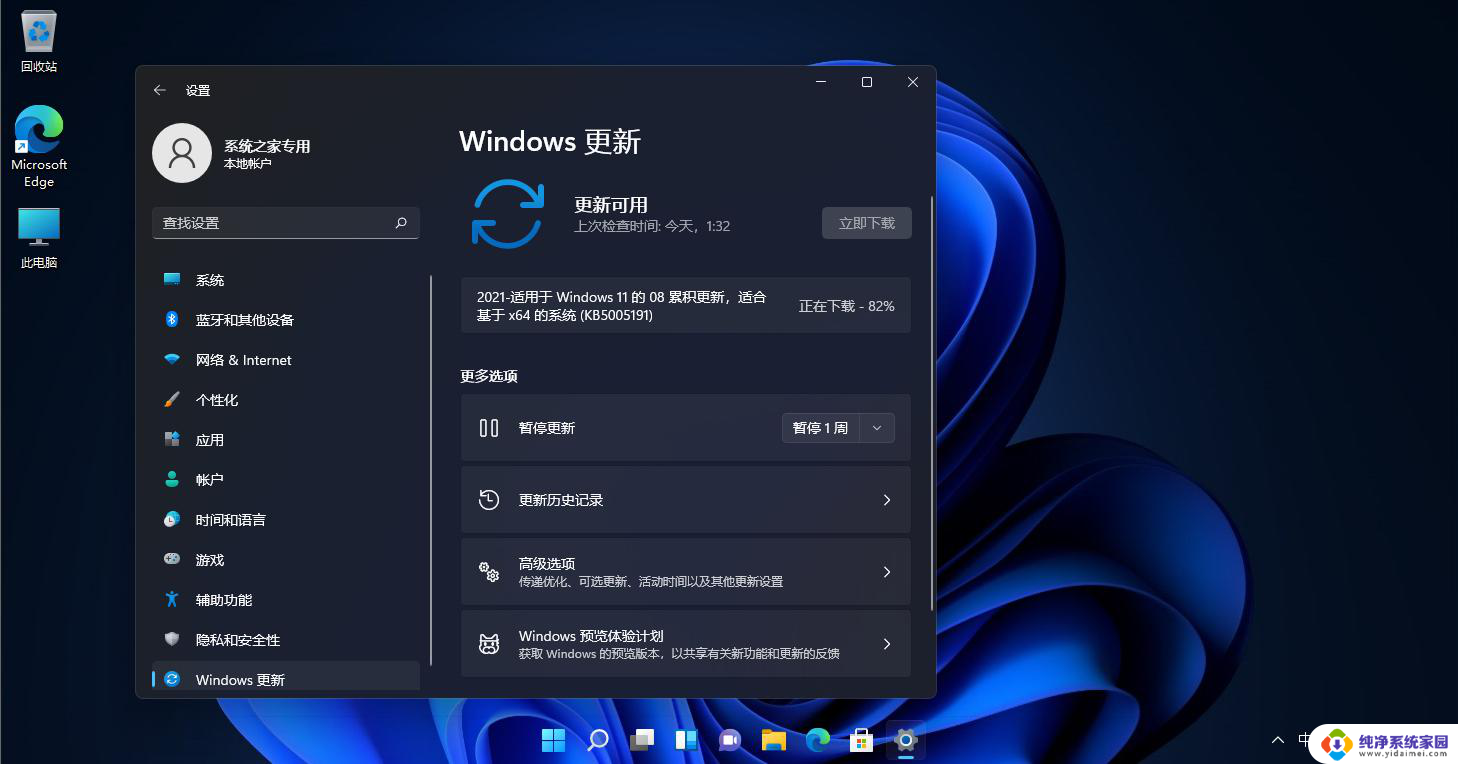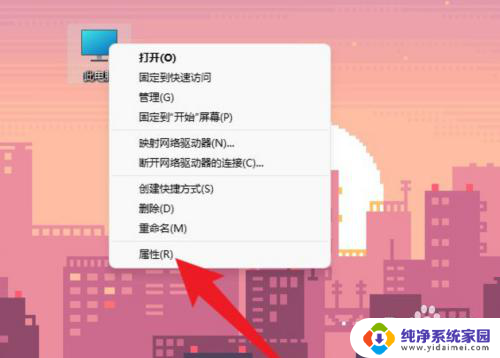win11怎么查看电脑屏幕厂家 电脑屏幕制造商如何查询
更新时间:2023-06-25 10:48:24作者:xiaoliu
win11怎么查看电脑屏幕厂家,随着电脑技术的不断发展,市面上涌现出了越来越多种类的电脑屏幕,但是对于大多数普通用户来说,他们可能并不知道自己的电脑屏幕是由哪个厂家生产的,也不清楚如何去查询。那么Win11系统下怎么查看电脑屏幕厂家呢?针对这一问题,以下是一些解答和建议。
方法如下:
1.找到存放aida64文件夹,并双击打开。见下图
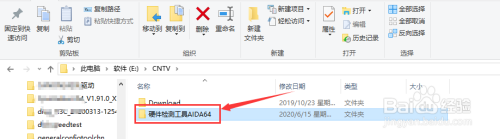
2.打开aida64所在文件夹后,找到“aida64.exe”应用程序,并双击启动它。见下图
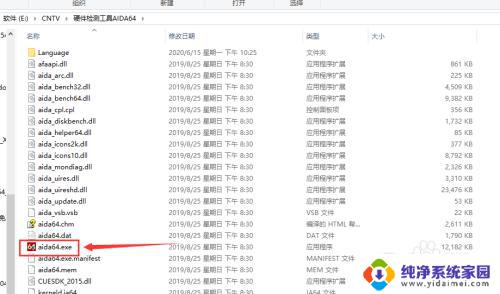
3.进入软件后,点击“显示设备”(点击左侧“显示设备”也一样)。见下图
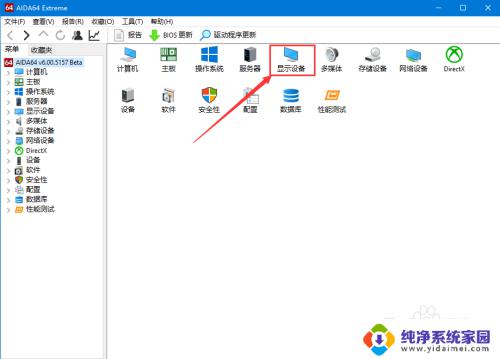
4.在“显示设备”页面,点击“显示器”。见下图
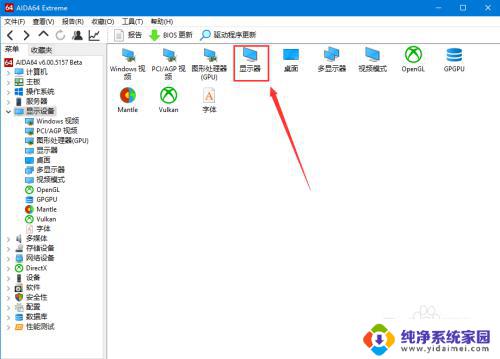
5.在“显示器制造商”下“公司名称”右侧的“Samsung”就是屏幕的制造商。见下图
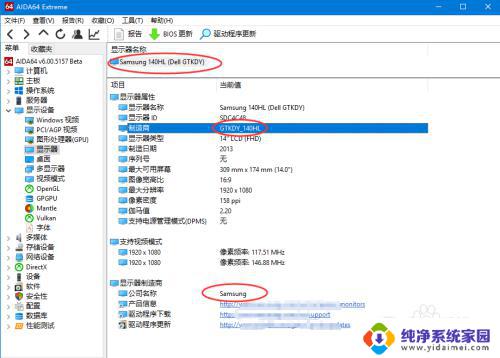
6.查看完成后,点击右上角“X”即可退出。见下图
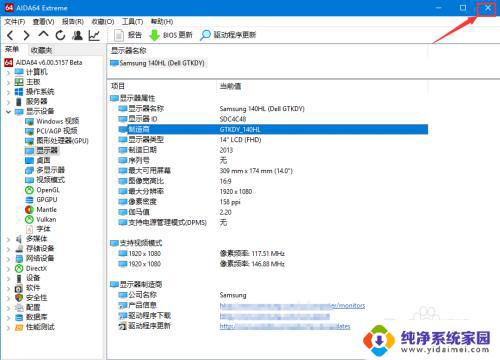
以上是如何查看电脑屏幕制造商的全部内容,如果你遇到同样的情况,就参考这篇文章来解决问题吧,希望这篇文章能对你有所帮助。